האם נתקלת פעם במסמך PDF שמסרב בעקשנות לאפשר לך להעתיק את הטקסט שלו? אולי אתה ’ ניסיתי להדגיש, ללחוץ לחיצה ימנית ולהקיש שוב ושוב על “ העתק , ” רק כדי לגלות שהטקסט נשאר חמקמק למרות המאמץ הטוב ביותר שלך.
אם אתה ’ שוב בסירה דומה, אל ’ אל תדאג כמו במדריך המקיף הזה, אנחנו ’ אני יעזור לך להמחיש את אומנות חילוץ טקסט PDF (ספוילר: זה לא ’ כך קשה). בין אם אתה ’ אם אתה סטודנט, חוקר או עובד משרד, בסוף המדריך הזה תדע בדיוק מספיק כדי שתוכל להעתיק ולהדביק טקסט מכל PDF ללא מאמץ כמו לבשל את כוס הקפה של הבוקר שלך.
כאן ’ זה מה שאנחנו ’ אכסה במאמר זה:
- כיצד להעתיק טקסט מ-PDF לקובץ אחר.
- מדוע ייתכן שלא תוכל להעתיק טקסט PDF.
- כיצד להעתיק טקסט מקובץ PDF מוגן.
- כיצד להעתיק טקסט מקובץ PDF סרוק.
- כיצד להעתיק טקסט מקושר מקובץ PDF.
- שאלות נפוצות.
כיצד להעתיק טקסט PDF לקובץ אחר
בנסיבות רגילות, אתה אמור להיות מסוגל להעתיק בחופשיות הדבק כל תוכן ב-PDF שלך לפורמט קובץ אחר, בין אם זה מסמך Word, גיליון אלקטרוני של Excel , או אפילו PDF אחר, עם מקשי הקיצור CTRL+C / CTRL+V. אתה יכול להשיג זאת בקלות עם כל כלי שעומד לרשותך כרגע, בין אם זה שירות מקוון בחינם, דפדפן האינטרנט שלך או קורא PDF ועורך מיוחדים כמו PDF תוֹסֶפֶת.
עם זאת, יש ישנם מקרים רבים שבהם הדבקת הטקסט לקובץ אחר עלולה לשבור את העיצוב שלו או להשמיט חלק מהמידע המועתק. בתרחיש הגרוע ביותר, ה-PDF יכול אפילו לאסור עליך לבחור ולהעתיק את הטקסט בכלל! אם אתה ’ אתה נתקל בכל אחת מהבעיות האלה, המשך לקרוא כדי לראות מה אתה יכול לעשות כדי להתגבר על המכשולים שלך ולצאת מנצח.
מדוע אתה מעתיק טקסט מקובץ PDF?
ישנן שלוש סיבות עיקריות לכך שלא תוכל להעתיק טקסט מקובץ PDF:
- סיבות אבטחה : אתה ’ מתמודד מחדש עם PDF מוגן בסיסמה שזכה ’ לא לאפשר לך להעתיק כל דבר עד שתבטל את הנעילה.
- סריקת PDF : אתה עובד עם מסמכים סרוקים או תמונות. במקרה זה, עליך להחיל תחילה OCR (זיהוי תווים אופטי) כדי לאפשר בחירת טקסט והעתקה.
- תוכן מקושר : אתה ’ מנסה להעתיק טקסט שמכיל היפר-קישורים. בעוד שקובץ ה-PDF שלך עשוי לאפשר לך מבחינה טכנית להעתיק את הטקסט המקושר היפר-קישור, הדבקתו בכל מקום אחר עלולה לגרום לערבב של תווים משובשים עקב קידוד גופן מותאם אישית או סיבה אחרת.
כעת כשאנחנו ’ תיארתי את הבעיות שאתה יכול לצפות, כאן ’ כיצד לתקן אותם.
כיצד להעתיק טקסט מקובץ PDF מוגן
בימינו, ניתן לאבטח קובצי PDF במגוון דרכים – מסיסמאות ואלגוריתמים של הצפנת PDF ועד חתימות דיגיטליות והרשאות משתמש מותאמות אישית. עם זאת, בדרך כלל, אתה ’ אתמודד עם קובץ מוגן בסיסמה אשר חלק מהתכונות שלו יהיו נעולות עד שתוכל לספק את הסיסמה הנכונה. בין התכונות הללו תהיה כנראה היכולת להדגיש ולהעתיק כל אחד מהקובץ ’ התוכן.
אם זה ’ במקרה זה, האפשרות היחידה שלך היא להסיר את הגנת הסיסמה מה-PDF . למקרה שאתה לא ’ אם לא יודע את הסיסמה, אז תצטרך להשיג אותה מהבעלים המקורי מכיוון שניסיון למחוק סיסמה בכוח הוא מאוד לא חוקי. ברגע שאתה ’ שהזנת את הסיסמה הנכונה, לאחר מכן תוכל לשנות או להסיר את דרישת הסיסמה לחלוטין מעורך ה-PDF שלך ’ לוח הגדרות האבטחה.
כאן ’ כיצד להסיר סיסמת PDF עם PDF Extra.
1. פתח את המסמך שלך והקלד את הסיסמה הנכונה.
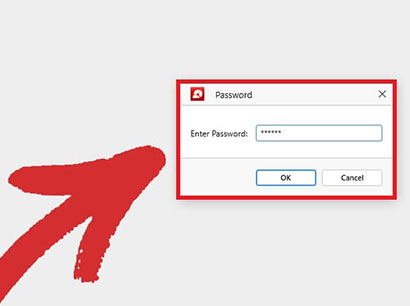
2. לחץ על הלחצן “ הגן ” לשונית ולאחר מכן על “ הגן על מסמך ” .
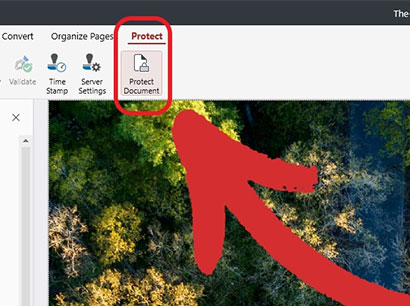
3. בטל את הסימון בתיבות הסימון הדורשות ממך להזין סיסמה.
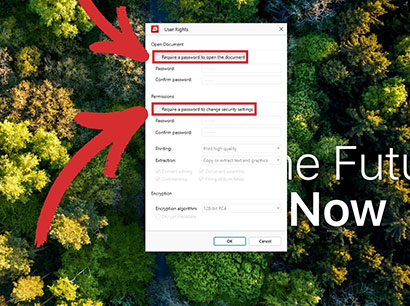
4. לחץ על “ בסדר ” כדי לאשר את בחירתך.
5. ה-PDF שלך אינו מוגן עוד באמצעות סיסמה!
הפוך קובצי PDF למבצרים בלתי ניתנים לערעור . קבל PDF Extra עבור Windows והגן בהצלחה על הקבצים שלך מפני האקרים וצופים
כיצד להעתיק טקסט מקובץ PDF סרוק
בזמן ששם ’ אין שום דבר רע בשימור מסמכי נייר בפורמט PDF למטרות ארכיון, זה ’ זה לא מעשי כאשר אתה רוצה לערוך או לחפש אותם. כדי לעשות זאת, תחילה עליך להעביר את הקבצים שלך דרך מה שנקרא תוכנת הזיהוי האופטי . OCR הוא כלי שעוזר לך להפוך כל סריקה או תמונה של מסמך מודפס ל-PDF הניתן לחיפוש ולעריכה . הוא עושה זאת על ידי סריקת התמונה לאיתור אזורים שנראים כמו אותיות ואז חיבורם למילים ומשפטים שהמחשב שלך יכול להבין ולשנות.
עם PDF Extra, אתה מקבל סורק OCR מובנה שיכול לספק תוצאות עם דיוק של עד 98% בלחיצה אחת, חוסך לך את הטרחה של הקלדה חוזרת של מסמכים מילה במילה.
הנה כיצד להעתיק טקסט מקובץ PDF סרוק באמצעות PDF Extra ’ תכונת OCR של.
1. עבור אל “ עוד ” → “ כלים ” → “ זיהוי טקסט ” מתפריט הבית.
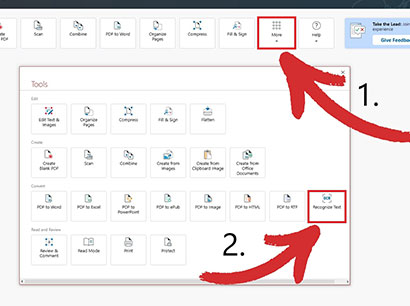
2. בחר את מסמך ה-PDF הסרוק שברצונך להפוך לחיפוש.
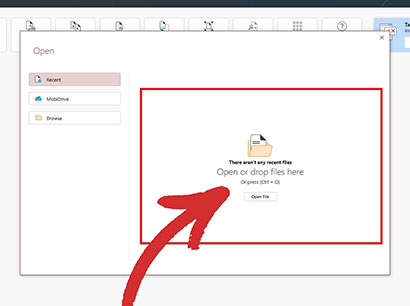
3. בחר כמה עמודים ל-OCR ועד שלוש שפות שיש במסמך (זה נעשה כדי לשפר את איכות זיהוי הטקסט).
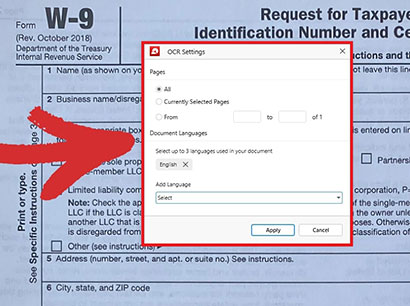
4. ה-PDF שלך ניתן כעת לחיפוש מלא!
כיצד להעתיק טקסט מקושר מ-PDF
לפעמים, העתקת טקסט מקושר ב-PDF עלולה לגרום לבלגן מוזר של אותיות ומספרים כאשר ’ מנסה להדביק אותו במסמך אחר. פתרון פשוט אחד הוא לסמן את הקישור הזה בדפדפן שלך לעיון מאוחר יותר. עם זאת, אם ה-PDF אתה ’ עבודה מחדש עם מכילה היפר-קישורים רבים, גישה זו עלולה להיות בעייתית יותר ממנה ’ שווה. לכן, הדרך הטובה ביותר לשמר את העיצוב היא להמיר את PDF ל-Word .
תן ’ ראה כיצד תוכל להפוך קובץ PDF ל-DOCX באמצעות PDF Extra.
1. עבור אל “ עוד ” → “ כלים ” → “ PDF ל-Word ” מתפריט הבית.
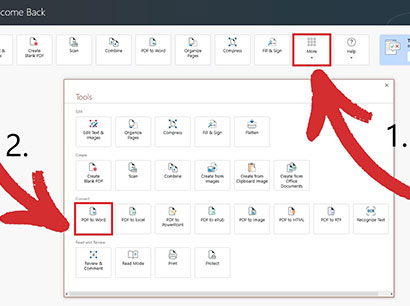
2. בחר את המסמך שברצונך להמיר.
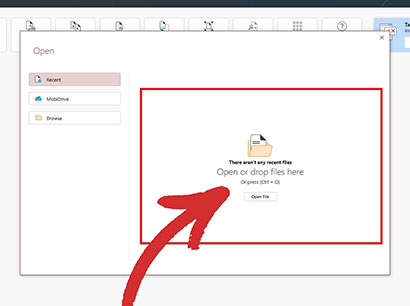
3. בחר עד שלוש שפות הקיימות ב-PDF שלך כדי לשפר את תוצאות ההמרה.
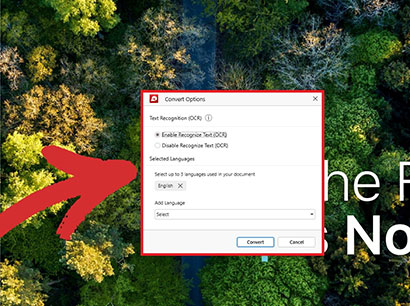
4. בחר היכן ברצונך לשמור את הגרסה המרה שלך.
5. תהנה מהקובץ שהומר שלך!
טיפ : אתה יכול גם להפעיל או להשבית את המרת OCR במקרה שאתה ’ המרה מחדש של קובץ סרוק. עם זאת, שים לב שזה עשוי להאט את תהליך ההמרה.
שאלות נפוצות
ש: כיצד אוכל להעתיק טקסט מקובץ PDF?
א : כדי להעתיק כל טקסט, פשוט הדגש את התוכן הרצוי על ידי לחיצה וגרירה של לחצן העכבר השמאלי, ולאחר מכן הקש “ CTRL+C ” ו- “ CTRL+V ” כדי להעתיק ולהדביק טקסט לקובץ אחר.
ש: מדוע יכול ’ האם אני מעתיק טקסט ממסמכי ה-PDF שלי?
א : אם אינך מצליח להדגיש טקסט כלשהו בקובץ שלך, אז אתה ’ אתה מתמודד עם סריקת PDF או מסמך מוגן בסיסמה.
ש: האם זה חוקי להעתיק טקסט מקובץ PDF?
א : אלא אם כן אתה ’ אם אתה בטוח במקור הקובץ שלך, בדוק תמיד עם חוקי זכויות היוצרים המקומיים שלך או צור קשר עם המחבר המקורי של ה-PDF כדי לוודא שאתה ’ לא עובר על שום חוק.
ש: הסרתי את הסיסמה מקובץ PDF, אבל אני עדיין לא יכול להעתיק טקסט. למה?
א : אתה ’ כנראה נתקלתי בסריקה מוגנת בסיסמה. כדי להפוך את התוכן לבחירה ולחיפוש, בצע תחילה OCR על המסמך שלך.
ש: כיצד אוכל להעתיק טקסט מקובץ PDF מבלי לאבד את העיצוב?
א : הדרך הטובה ביותר לעשות זאת היא להמיר את ה-PDF ל-Word. זה יכול להיות שימושי במיוחד אם אתה צריך להעתיק במהירות כמות גדולה של טקסט מ-PDF. אם ברצונך להעתיק תוכן ל-PDF אחר, תוכל גם לחלץ דפי PDF .
ש: האם אוכל להעתיק טקסט מקובץ PDF במכשיר הנייד שלי?
ת : רכישת PDF Extra Ultimate תאפשר לך להפעיל את האפליקציה במכשיר אנדרואיד או iOS. הגרסאות הניידות מכילות את כל התכונות של גרסת Windows לזרימת עבודה חלקה.
כיצד להעתיק טקסט PDF – תקציר
אמנם העתקת טקסט מקובצי PDF עשויה להיראות בתחילה כמשימה פשוטה, אבל אתגרים שונים יכולים להכניס מפתח ברגים לתהליך. במדריך זה, אנו ’ בדקנו היטב כמה מהאתגרים הללו וסיפקו פתרונות שיעזרו לכם לנווט אותם ביעילות.
אתגר מס' 1 : קובצי PDF מוגנים בסיסמה. מסמכים אלה דורשים סיסמה ספציפית כדי לגשת לתוכן שלהם, כולל הטקסט שברצונך לחלץ. כדי לפתור זאת, אתה ’ יהיה עליך להשיג את הסיסמה הנוכחית כדי שתוכל לשנות אותה לחדשה או להסיר אותה לחלוטין. שים לב ש זה ’ זה לא חוקי להכריח את דרכך בכוח לתוך PDF מוגן .
אתגר מס' 2 : קובצי PDF סרוקים. אלה מופיעים כתמונות וחסרות את שכבת הטקסט המוטמעת שנמצאת בקובצי PDF רגילים, מה שהופך את זה לבלתי אפשרי לבחור ולהעתיק את הטקסט ישירות. כדי להפוך את הקבצים שלך לניתנים לחיפוש, עליך להשתמש בכלי OCR (זיהוי תווים אופטי).
אתגר מס' 3 , העתקת היפר-קישורים. ניסיון להדביק תוכן מקושר מקובץ PDF לקובץ אחר עלול לשבור את הטקסט ’ s עיצוב. הפתרון כאן הוא להמיר את ה-PDF שלך למסמך Word הניתן לעריכה, כל זאת תוך שמירה על העיצוב ללא פגע.
על ידי הבנת האתגרים הנפוצים הללו והפתרונות הזמינים, אתה יכול ביעילות לחלץ טקסט מקובצי PDF וליהנות מהפלגה חלקה כשאתה מסמן משימה אחר משימה.
ללמוד כיצד להעתיק ולהדביק טקסט PDF הוא רק ההתחלה . עם PDF Extra, אתה מקבל את הכלים המלאים לניהול קובצי ה-PDF שלך ביעילות . ערוך והערה ישירות על קובצי ה-PDF שלך, המר אותם לפורמטים שונים לצורך תאימות רחבה יותר, ארגן את התוכן שלהם, אבטח מידע רגיש עם הגנת סיסמה והצפנה ועוד הרבה יותר .
הורד את האפליקציה והתחל את 14 ימי הניסיון בחינם שלך עוד היום.